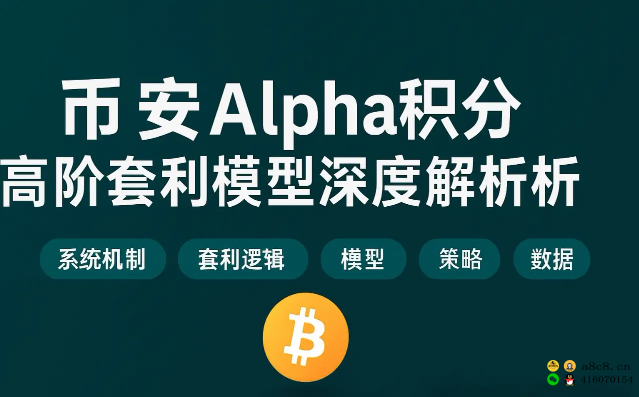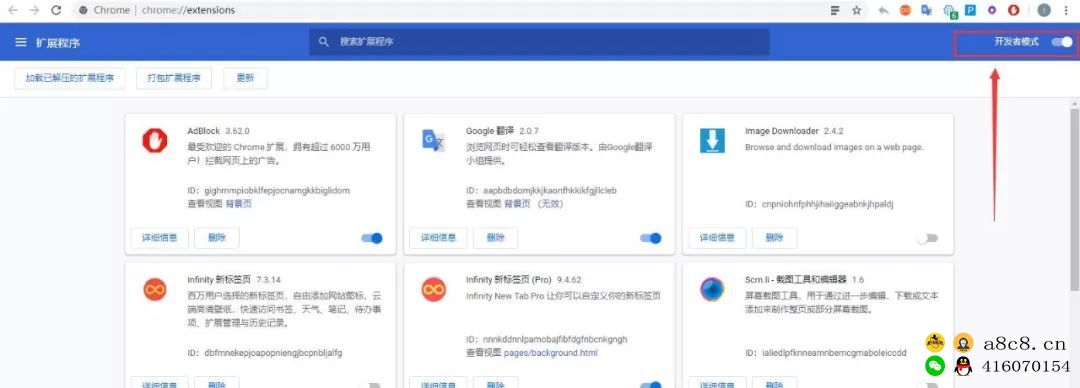Fnialshell连接谷歌云教程
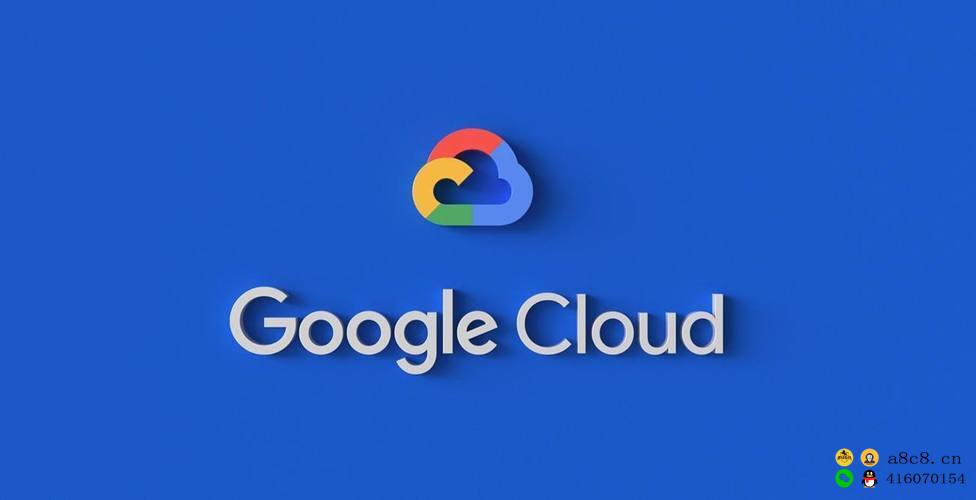
一、修改ssh配置文件并设置root密码
1.首先使用Google Cloud SSH登录VPS
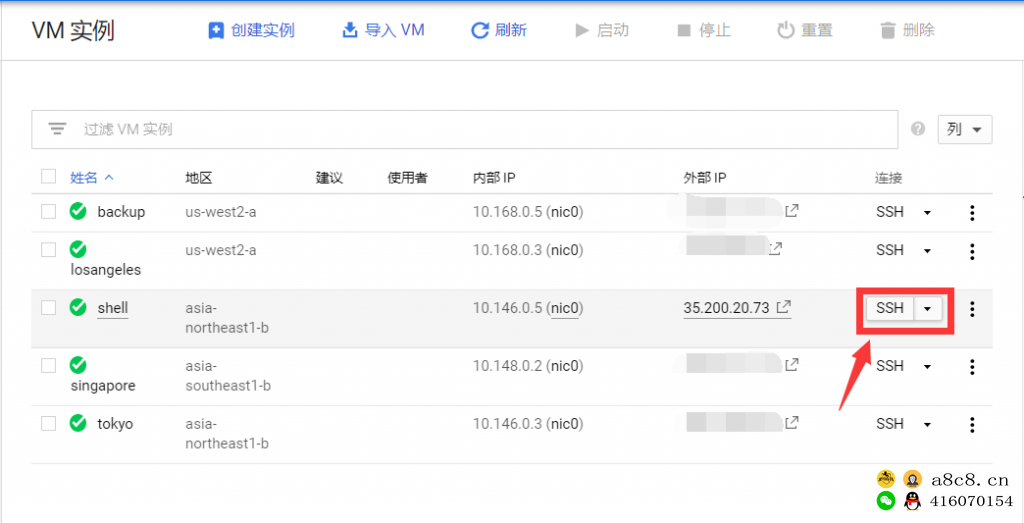
2.切换到root账户
sudo -i
3.编辑sshd配置文件
vim /etc/ssh/sshd_config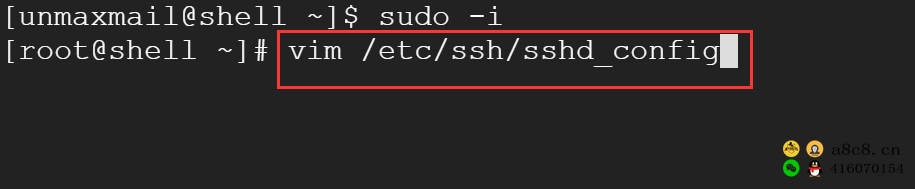
4.修改以下内容即可
按键盘【i】进入编辑,按【Esc】退出编辑,再输入 :wq 保存并退出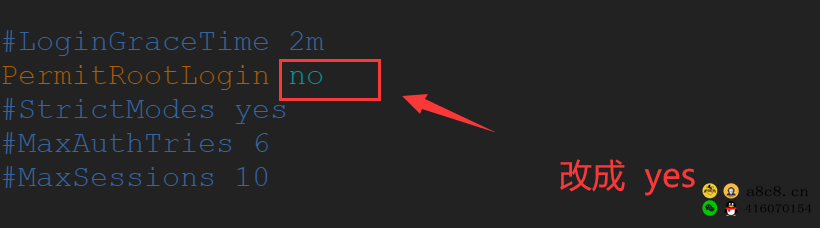

5.重启sshd服务
service sshd restart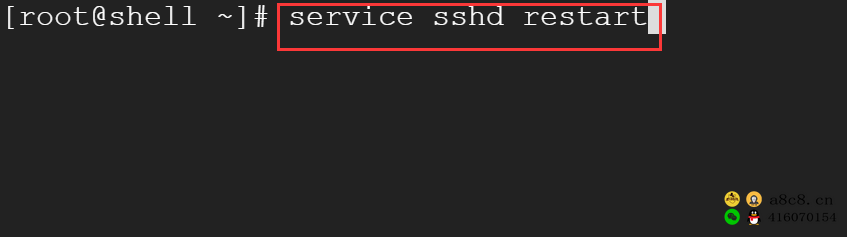
6.为root账户设置密码
passwd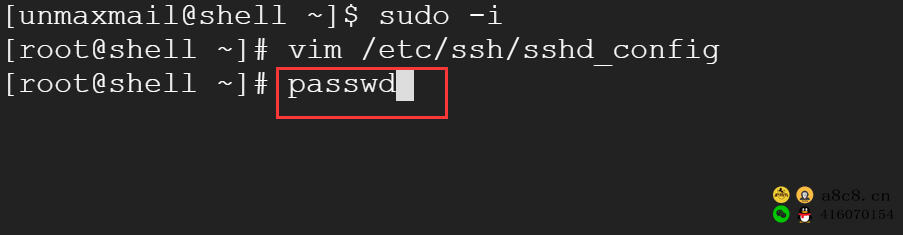
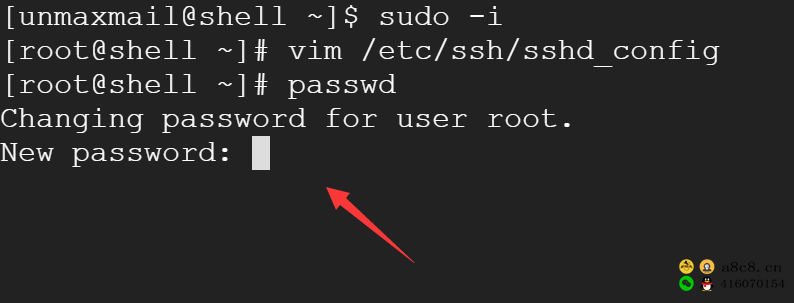
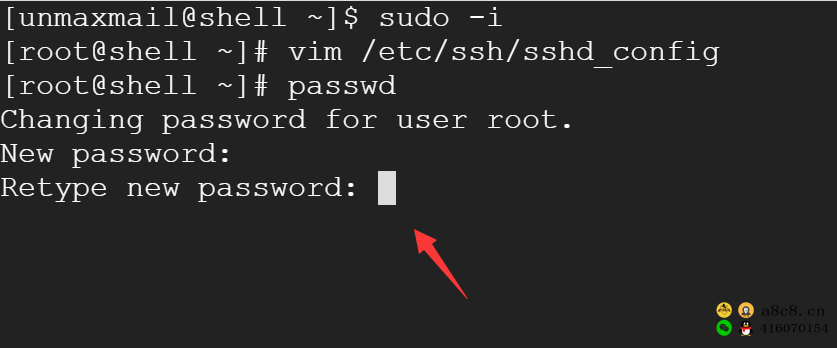
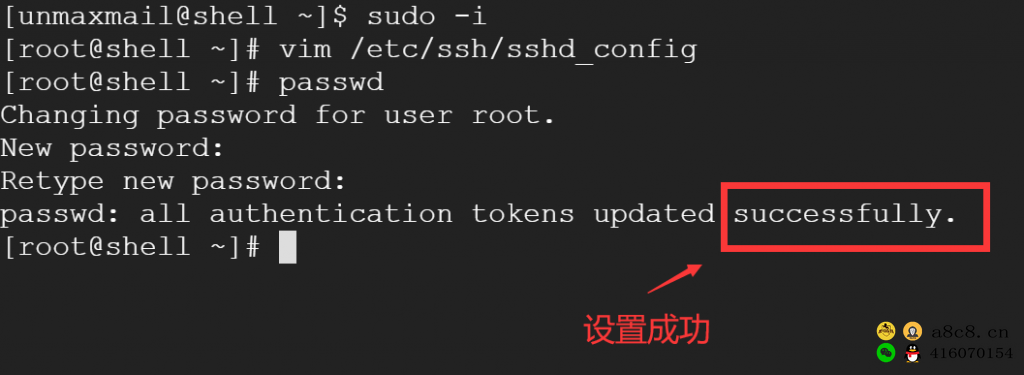
二、用shell工具登录谷歌云实例
1.安装Finalshell连接工具
点击下载Finalshell 下载完成后直接安装就好。 其他的SSH工具也行,可以参考:SSH客户端推荐 & SSH远程登录VPS云服务器教程2.打开 Finalshell软件连接服务器
点击 【SSH连接Linux】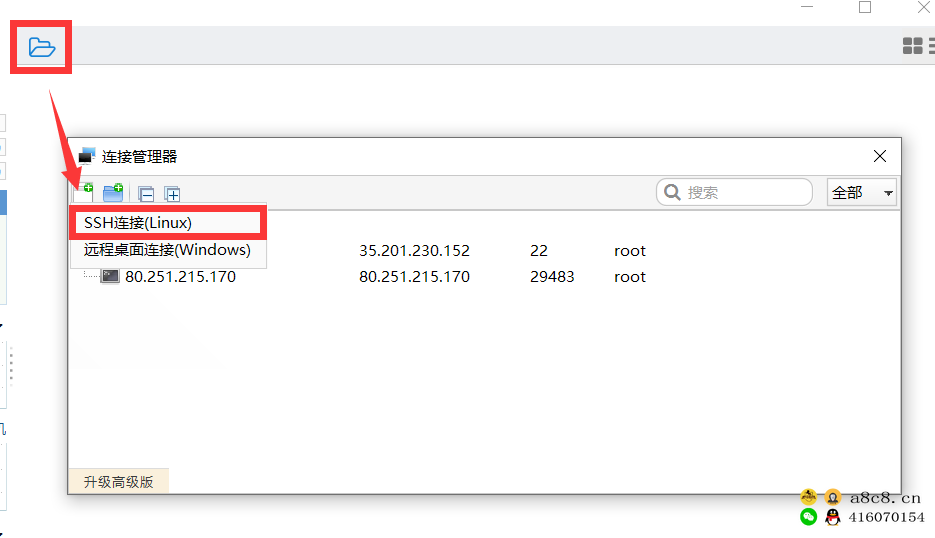
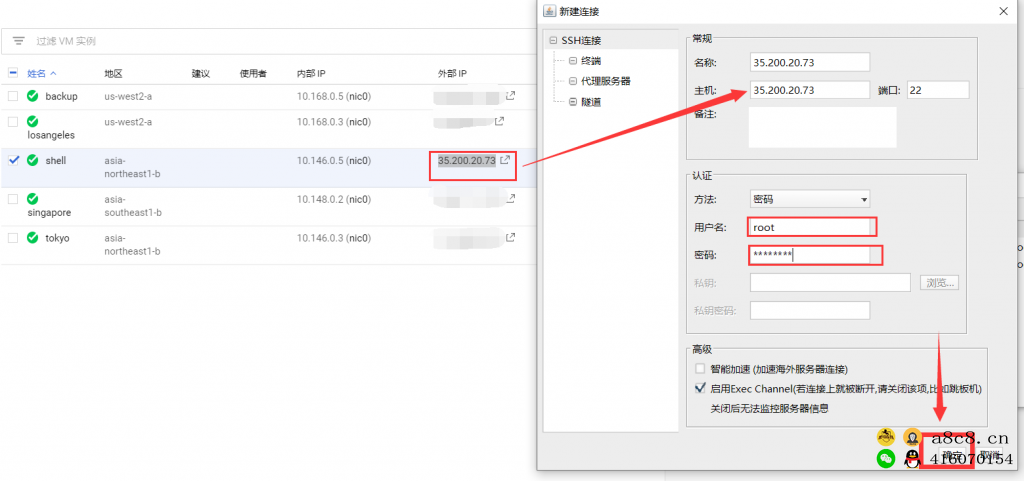
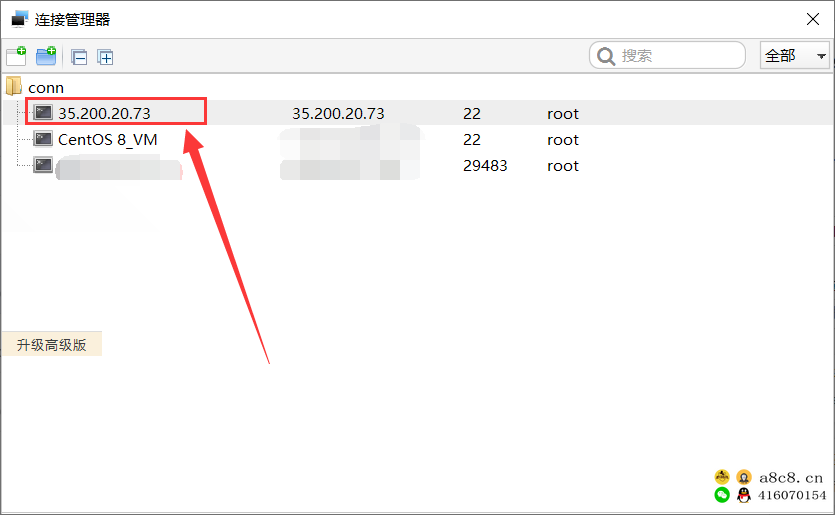
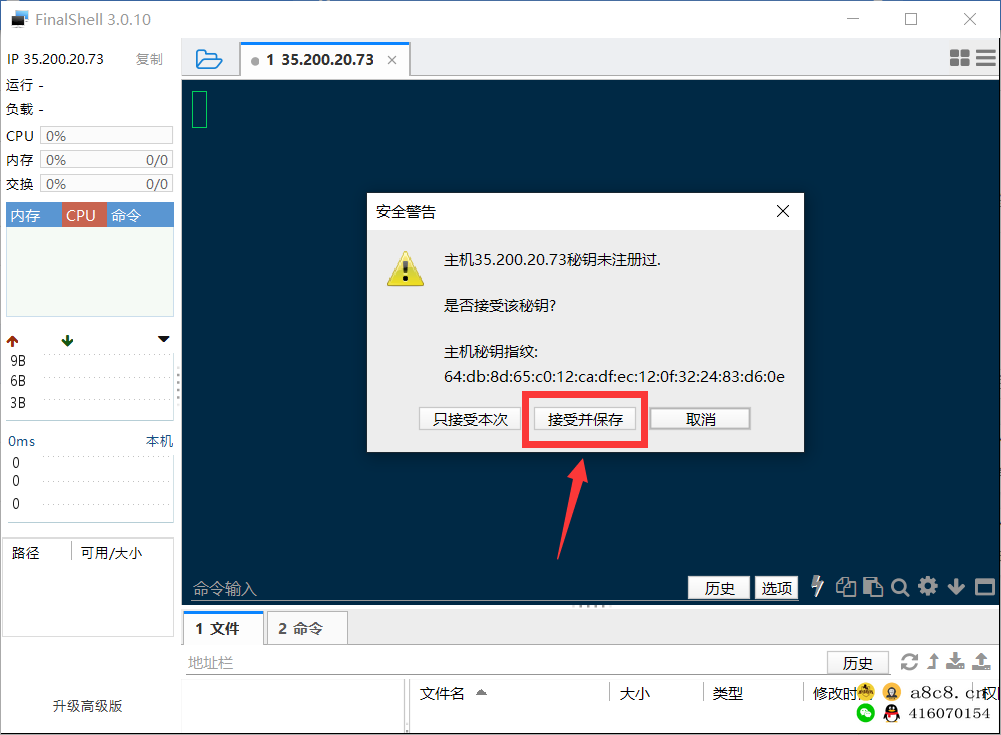
声明:本站所有资源,如无特殊说明或标注,所有资源来源于用户上传和网络,任何个人或组织,在未征得本站同意时,禁止复制、盗用、采集、发布本站内容到任何网站、书籍等各类媒体平台。如若本站内容侵犯了原著者的合法权益,请联系万能客服QQ微信同号 416070154删除。